Aktualisiert December 2025 : Beenden Sie diese Fehlermeldungen und beschleunigen Sie Ihr Computersystem mit unserem Optimierungstool. Laden Sie es über diesen Link hier herunter.
- Laden Sie das Reparaturprogramm hier herunter und installieren Sie es.
- Lassen Sie es Ihren Computer scannen.
- Das Tool wird dann Ihren Computer reparieren.
Wenn Sie erhalten, benötigen Sie das Internet für diese Nachricht mit dem Fehlercode 0x80070cf, wenn Sie Ihren Windows-PC mit dem Windows Store verbinden, dann werden Ihnen vielleicht einige Vorschläge in diesem Beitrag helfen, sich mit dem Windows Store zu verbinden.
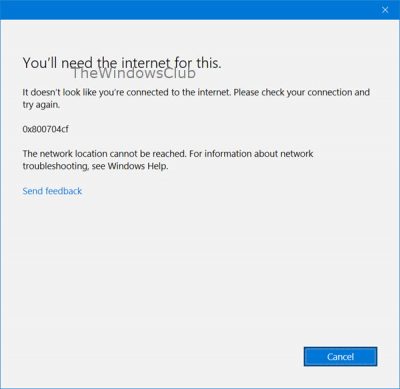
Sie benötigen dafür das Internet, Fehler 0x80070cf
Wir empfehlen die Verwendung dieses Tools bei verschiedenen PC-Problemen.
Dieses Tool behebt häufige Computerfehler, schützt Sie vor Dateiverlust, Malware, Hardwareausfällen und optimiert Ihren PC für maximale Leistung. Beheben Sie PC-Probleme schnell und verhindern Sie, dass andere mit dieser Software arbeiten:
- Download dieses PC-Reparatur-Tool .
- Klicken Sie auf Scan starten, um Windows-Probleme zu finden, die PC-Probleme verursachen könnten.
- Klicken Sie auf Alle reparieren, um alle Probleme zu beheben.
Es sieht nicht so aus, als wären Sie mit dem Internet verbunden, Bitte überprüfen Sie die Verbindung und versuchen Sie es erneut, 0x8007084cf, Der Netzwerkstandort ist nicht erreichbar.
Ich habe diesen Fehler kürzlich erhalten, auch wenn ich mit dem Internet verbunden war, und wenn auch Sie ihn erhalten, sollten Sie folgendes tun und sehen, ob er Ihnen hilft.
1] Ich benutze VPN. Wenn auch Sie eine VPN-Software verwenden, um im Internet unsichtbar zu bleiben, sollten Sie den VPN-Schutz ausschalten, eventuell sogar die Software beenden und es erneut versuchen. Das hat mir geholfen. Nachdem ich VPN deaktiviert hatte, habe ich die Seite aktualisiert und konnte mich erfolgreich mit dem Windows Store verbinden.
2] Das Ausschalten einer Firewall oder Sicherheitssoftware von Drittanbietern könnte ebenfalls hilfreich sein. Also deaktiviere die Firewall und siehe. Und ja, denken Sie daran, es wieder zu aktivieren, wenn die Arbeit erledigt ist.
3] Das Ändern der Internetverbindung ist ebenfalls hilfreich. Wenn Sie also eine kabelgebundene Verbindung verwenden, verbinden Sie sich mit einem WiFi und sehen Sie, ob das für Sie funktioniert.
4] Öffnen Sie die Fehlerbehandlungsseite in Windows 10 Einstellungen und führen Sie die Internet Connections Troubleshooter und Windows Store Apps Troubleshooter aus und sehen Sie, ob das hilft. Der Problemlöser für Internetverbindungen behebt alle Probleme im Zusammenhang mit der Internetverbindung. Wenn Sie Probleme mit dem Windows Store oder den Anwendungen haben, können Sie diese lösen, indem Sie den Windows Store Apps Troubleshooter ausführen.
Hoffentlich hilft etwas!
EMPFOHLEN: Klicken Sie hier, um Windows-Fehler zu beheben und die Systemleistung zu optimieren
